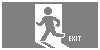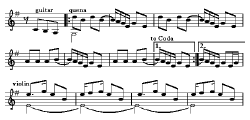
お絵描きソフトを使って楽譜を描いてみましょう。
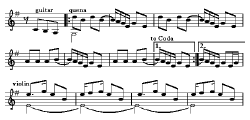
パソコンで作曲したり、音を鳴らしたりできる DTM(DeskTop Music)ソフトというものがあります。
DTMソフトの中には、楽譜の入力や印刷ができるものもありとても便利なもののようです。
ところが、楽譜印刷機能のあるDTMソフトはとても高価なのです。
ちょっとした楽譜なら、ここで紹介するような方法でも(慣れれば)手軽に描くことができます。
2.お絵描きソフト
レイヤ(*)を扱えるソフトが必要です。
また、GIF 形式の画像ファイルが扱えるソフトが望ましいです。
(*)レイヤというのは、絵を描く透明な紙のようなものです。
以下の説明では1つのレイヤを背景として、もう1つのレイヤを作業用に使います。
3.部品画像(五線紙、音符など)
私が使っている部品(GIF 形式)は次のようなものです。
楽譜の例と楽譜作成用画像
お絵描きソフトを使って自分で部品画像を作ることもできます。
1.お絵描きソフトを立ち上げ「新規画像」(白紙)を作成します。 新規画像の大きさは、横640ピクセル×縦(d*100)ピクセルにします。 (d は 五線の段数です)2.お絵かきソフトで部品画像を開きます。 (1) 五線紙のファイル
(2) 音符のファイル
3.部品の五線紙画像をコピーし新規画像の背景レイヤに貼りつけます。
段数が多いときは必要なだけ繰り返し貼りつけます。 4.部品画像からト音記号(あるいはへ音記号)をコピーし、作業用レイヤに貼りつけます。 位置がずれていたらぴったりの位置に移動します。(画像を拡大表示するとやりやすい。) 同様に小節の区切り線、調号(#、b)などを作業用レイヤに貼りつけます。
5.背景レイヤと作業用レイヤの重ね合わせ処理(合成)を行い背景レイヤに入れます。 背景レイヤ内の画像に名前を付けてファイルに保存します。(GIF 形式が望ましい) 6.部品画像から音符、休符などをコピーし、作業用レイヤに貼りつけます。 前に作業用レイヤに貼りつけたものをコピーする方が楽な場合もあります。
7.部品画像にない記号などは、自分で作業用レイヤに書き加えます。 よく使用するものは、部品画像に追加しておくと便利です。 8.楽譜画像が完成したら、背景レイヤと作業用レイヤのの重ね合わせ処理(合成)を 行いその結果を上書き保存します。 (作成途中でも随時、合成と、ファイルの保存を行うとバックアップに役立ちます。)